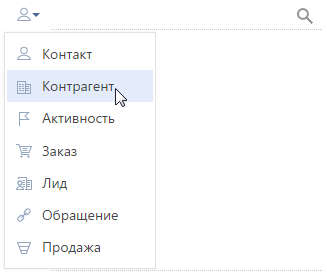Вы можете просмотреть историю последних вызовов на коммуникационной панели. История доступна, если в данный момент не совершается звонок или поиск абонента, а также при переводе звонка на другой номер.
История звонков отображает в хронологическом порядке последние исходящие, входящие или пропущенные звонки, а также краткую информацию о контакте или контрагенте, с которым устанавливалось соединение (Рис. 1).
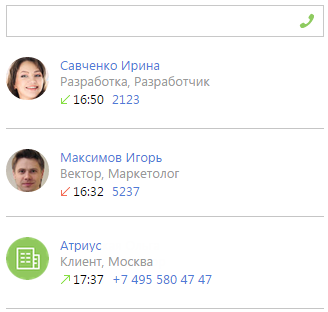
На заметку
Количество звонков, которое отображается в истории, вы можете указать в системной настройке “Количество записей на вкладке “История звонков“.
На заметку
Для сохранения корректной истории звонков важно не закрывать окно браузера при совершении вызовов через интерфейс Creatio. Если во время разговора окно было закрыто, информация о завершении вызова и его длительности не сохранится.
В истории звонков доступна информация только о последнем соединении с определенным абонентом (контактом или контрагентом). Например, если вы позвонили одному и тому же контакту, но по разным номерам, указанным в блоке [Средства связи] на странице данного контакта, то в истории звонков отобразится одна запись по данному абоненту с указанием номера, по которому вы связывались с ним в последний раз.
Если вы совершили звонок некоторому абоненту и вам нужно перезвонить ему, но по другому номеру, вы можете перейти на страницу необходимого контакта или контрагента из истории звонков и совершить звонок из страницы абонента.
Для этого в истории звонков нажмите на имя контакта или название контрагента, которое является ссылкой (Рис. 2). Откроется страница абонента. Выберите на странице необходимый номер из доступных на детали [Средства связи]. Вы можете совершить звонок непосредственно из страницы контакта или контрагента, кликнув по номеру телефона или по кнопке вызова напротив номера в блоке [Средства связи] (Рис. 5).
Рис. 2 — Переход на страницу контакта из истории звонков
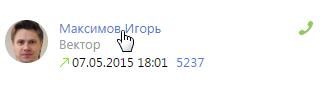
Если один и тот же телефонный номер зарегистрирован в системе для нескольких абонентов (контактов и/или контрагентов) и выполнялось соединение по данному номеру с идентификацией разных абонентов, то в истории звонков отобразятся записи по каждому контакту и/или контрагенту отдельно (Рис. 3).
Рис. 3 — История звонков по одному номеру, зарегистрированному для разных абонентов
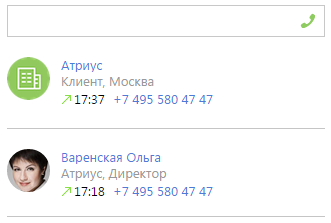
Кроме просмотра выполненных входящих и исходящих звонков, вы можете создать контакт или контрагента, связать с уже существующим контактом, а также отобразить связи звонка с действиями, в рамках которого данный звонок был выполнен. Для выполнения данных действий используется меню, которое появляется при нажатии на кнопку  (Рис. 4).
(Рис. 4).
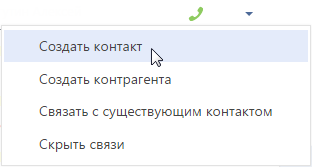
Для создания контакта, от которого поступил звонок, выберите команду [Создать контакт]. Откроется страница нового контакта. После сохранения контакта номер телефона будет сохранен на детали [Средства связи]. При этом для сохраненного номера будет автоматически указан тип “Мобильный телефон”.
Аналогично вы можете создать контрагента по звонку. Для этого используйте команду [Создать контрагента]. После сохранения контрагента номер телефона будет сохранен на детали [Средства связи]. Автоматически будет указан тип “Основной телефон”.
Для связи с существующим контактом или контрагентом выберите команду [Связать с существующим контактом]. Откроется окно, в котором необходимо выбрать контакт или контрагента. После связи звонка с контактом или контрагентом номер отобразится на детали [Средства связи].
Для отображения связей звонка с контактом, контрагентом, а также действиями, в рамках которых был выполнен звонок, выберите команду [Показать все связи] (Рис. 5).
Рис. 5 — Отображение связей выполненного звонка
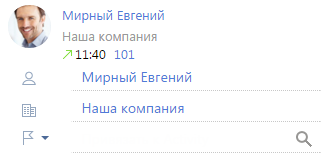
Для привязывания звонка к контакту, контрагенту и к действиям, в рамках которых был выполнен звонок, в окне просмотра связей выберите необходимый параметр из меню и нажмите на  (Рис. 6).
(Рис. 6).
Рис. 6 — Привязывание выполненного звонка